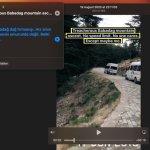Εάν έχετε εγκατεστημένο το macOS 13.0 ή μεταγενέστερο στο Mac σας, μπορείτε να χρησιμοποιήσετε το κοντινό σας iPhone ως κάμερα web του υπολογιστή σας. Συνεχίστε να διαβάζετε για να μάθετε πώς λειτουργεί.
Με το macOS Ventura, η Apple παρουσίασε μια εντελώς νέα προσέγγιση στη λειτουργία Continuity Camera, η οποία σας επιτρέπει τώρα να χρησιμοποιείτε την κάμερα του iPhone σας ως κάμερα web για το Mac σας.
Η κάμερα Continuity λειτουργεί ασύρματα ή ενσύρματα στο FaceTime, το Zoom και άλλες εφαρμογές και παρέχει βίντεο απευθείας από την κοντινή κάμερα του iPhone του χρήστη, η οποία έχει σημαντικά καλύτερη ποιότητα από την ενσωματωμένη κάμερα σε Mac.
Επιπλέον, η κάμερα Continuity σάς επιτρέπει επίσης να χρησιμοποιείτε τα ακόλουθα εφέ βίντεο που υποστηρίζονται από σύγχρονα iPhone:
Κεντρική Σκηνή (iPhone 11 και νεότερη έκδοση)
Studio Light (iPhone 12 και νεότερη έκδοση)
Λειτουργία πορτραίτου (iPhone XR και νεότερη έκδοση)
Προβολή γραφείου (iPhone 11 και νεότερη έκδοση).
Για να συνδέσετε το iPhone σας σε ένα MacBook, μπορείτε να αγοράσετε μια βάση στήριξης Belkin iPhone, η οποία ταιριάζει στο επάνω πλαίσιο του Mac σας. Η βάση πωλείται για 29,95 $ και είναι διαθέσιμη στο ηλεκτρονικό κατάστημα της Apple. Μπορεί να χρησιμοποιηθεί σε οριζόντιο ή κατακόρυφο προσανατολισμό, με το πορτρέτο να δείχνει λίγο λιγότερο από το φόντο πίσω σας. Είναι η μόνη επίσημη βάση Continuity Camera μέχρι στιγμής, αν και μπορείτε να βρείτε μερικά knockoffs και άλλες εκδόσεις στο Amazon.
Τι θα χρειαστείτε
Για να χρησιμοποιήσετε το Continuity Camera, ακολουθεί μια σύνοψη του τι θα χρειαστείτε:
iPhone με iOS 16.0 ή νεότερη έκδοση
Mac με macOS Ventura ή μεταγενέστερη έκδοση
Βάση iPhone Belkin (29,95 $)
Το iPhone και το Mac συνδέθηκαν στο ίδιο Apple ID με ενεργοποιημένο τον έλεγχο ταυτότητας δύο παραγόντων
Το Bluetooth και το Wi-Fi είναι ενεργοποιημένα και στις δύο συσκευές
Πώς να χρησιμοποιήσετε την κάμερα Continuity
Ευτυχώς, η λειτουργία της κάμερας Continuity Camera είναι απλή. Με το iPhone σας συνδεδεμένο στο Mac σας χρησιμοποιώντας τη βάση Belkin, ανοίξτε το FaceTime και η κάμερα του iPhone σας θα ενεργοποιηθεί αυτόματα. Το κοντινό σας iPhone θα κάνει ping με έναν ήχο και θα εμφανίζει μια οθόνη “Συνδεδεμένο με…” που υποδεικνύει ότι συνδέθηκε με επιτυχία.
Για να ενεργοποιήσετε οποιοδήποτε από τα εφέ βίντεο που αναφέρονται παραπάνω, ανοίξτε το Κέντρο ελέγχου από τη γραμμή μενού του Mac σας και, στη συνέχεια, κάντε κλικ στο Εφέ βίντεο για εναλλαγή μεταξύ των διαφορετικών λειτουργιών.
Το Central Stage σας κρατά στο κάδρο αν μετακινείστε, η λειτουργία Portrait θολώνει το φόντο, το Studio Light εστιάζει το φως πάνω σας και η Desk View δείχνει τι υπάρχει στην επιφάνεια εργασίας σας εκμεταλλευόμενη την Ultra Wide κάμερα.
Μπορείτε να θέσετε σε παύση τη λειτουργία Continuity Camera ανά πάσα στιγμή χρησιμοποιώντας το κουμπί Παύση στην οθόνη του iPhone σας. Όταν τελειώσετε, απλώς πατήστε το κόκκινο κουμπί Αποσύνδεση στην οθόνη του iPhone σας.